パソコンのパスワードが変わったため、アドレス帳情報を変更したい(「018-505」が表示される)
コンテンツID(6004)
設定の流れ
ここでは、パソコンでの操作と複合機での操作が必要です。パソコンでの操作は[PC]、複合機での操作は[複合機]と明示しています。
商品によって一部表示や操作が異なる場合があります。
[PC]新しいユーザー名またはパスワードを確認する
-
Windowsにログオンするためのユーザー名とパスワードを書きとめます。
注記-
ユーザー名が漢字やひらがなの場合
スキャナー側からアクセスできません。システム管理者に確認してください。
-
ユーザー名が分からない場合
システム管理者に確認してください。お客様の環境によっては、ユーザー名を “ドメイン¥ユーザー名” 形式で入力する必要があります。ユーザー名を入力した場合、パスワードなしでは運用できません。
-
パスワードを忘れた場合
パスワードをリセットする必要があります。リセット方法については、システム管理者に確認してください。
-
パスワードを設定していない場合
そのままではスキャン文書をパソコンに保存できません。パスワードを設定してください。パスワードなしのままパソコンに保存したい場合は、セキュリティーポリシーの設定が必要です。リスクを伴いますので、システム管理者に確認してください。
-
[複合機]アドレス帳を変更する
一般ユーザーによるアドレス帳の登録、変更が制限されている場合は、ホーム画面の[アドレス帳]から登録や変更はできません。この場合は機械管理者にご相談ください。
-
ホーム画面で[アドレス帳]を押します。
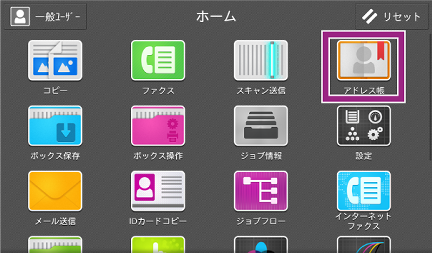
-
変更したい宛先を選びます。

-
[編集]を押します。

-
変更したい宛先種別(ここでは[SMB])の[設定]を押します。

-
[ユーザー名]を押します。

-
パソコンにアクセスするためのユーザー名を入力し、[Next]を押します。

-
ユーザー名に対応するパスワードを入力し、[OK]を押します。

-
すべての設定が終わったら、[連絡先を編集]画面で[OK]を押します。

ホーム画面に戻るには、ホームボタンを押します。
本ページをスマートフォンなどで表示する場合はQRコードをご利用ください。